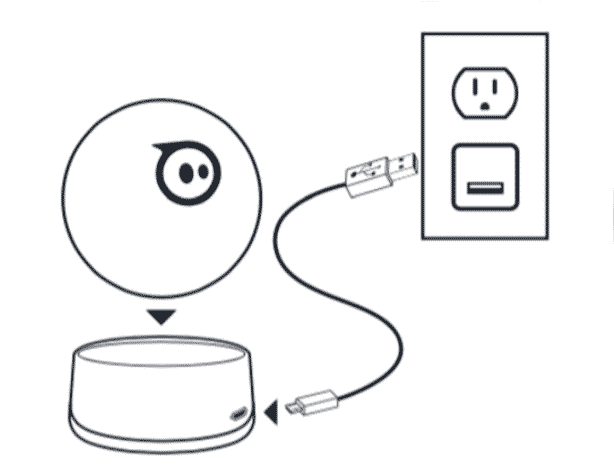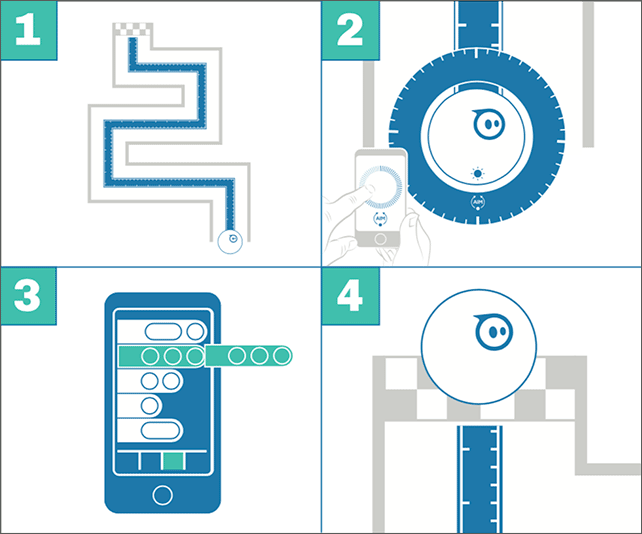- SPRK+の対応端末は?
- SPRK+の充電方法は?
- SPRK+の接続方法は?
- SPRK+の6つのモード
- パッケージに同梱されている「MAZE TAPE」と「PROTRACTOR」の使い方
SPRK+の対応端末は?
iOS
| Device Model |
OS Version |
| iPad 3+ |
iOS 9+ |
| iPhone 4S+ |
iOS 9+ |
| iPod Touch 5th Generation + |
iOS 9+ |
Android
- OS : 4.4.2以上
- Bluetooth LE(4.0)以上
- マイク付き
- マルチタッチスクリーン
- ジャイロスコープ/加速度計センサー搭載
- Wifi対応
Kindle
| Device Model |
OS Version |
| Kindle Fire (2015) |
Fire OS 5.0+ |
| Fire HD 6 |
Fire OS 5.0+ |
| Fire HD 8 |
Fire OS 5.0+ |
| Fire HD 10 |
Fire OS 5.0+ |
Chrome
OS: Chrome OS 50+
※現時点ではWindowsやMac PCには対応しておりません。
SPRK+の充電方法は?
付属のUSBケーブルを充電台とコンセントに挿し、SPRK+を充電台の上に置きます。充電台のライトが点滅している状態が充電中です。約3時間でフル充電となります。
SPRK+の接続方法は?
- Sphero Edu アプリをインストールします。(https://edu.sphero.com/d/ )
- Sphero Edu アプリを起動します。
- 充電済みのSPRK+を近づけると自動的に接続します。
- アプリを閉じる(バックグラウンド or 完全に閉じる)とペアリングが解除されます。
SPRK+の6つのモード
| ①プレイ |
Sphero Edu アプリを起動し、SPRK+と接続します。「SPRK+と接続しました」というメッセージが画面上に出ます。SPRK+のLEDライトはアプリの「ドライブ」のタブにあるカラーホイールで変更可能です。最初は「青色」に設定されています。アプリを閉じるとSPRK+はスリープモードに入り、その後5分間アプリを開かない状態が続くと接続が解除されます。また、Bluetoothの接続範囲30メートルを超えると自動的に接続が切れます。 |
| ②充電 |
約3時間でフル充電となります。充電中は充電台の青いライトが点滅します。充電が完了すると充電台の青いライトが点灯します。充電中もSPRK+はアプリに接続することが可能です。アプリを閉じるとスリープモードになります。 |
| ③ファームウェアアップデート |
バグの修正や新しい機能の追加のためにファームウェアアップデートを実施します。アップデートはSPRK+とアプリを接続したときに、自動的に実行されます。アップデートは約30秒ほどで完了します。SPRK+のLEDライトが赤くゆっくりと点灯した場合はファームウェアアップデートが完了していない状態です。アプリと再度接続し、ファームウェアアップデートを完了させてください。 |
| ④スリープ |
スリープモードはSPRK+がアプリと接続していない状態です。フル充電時、最大9か月間充電の必要なく、スタンバイの状態になります。 |
| ⑤ディープスリープ |
初めてSPRK+をお使いいただくと時はディープスリープモードとなっています。充電台に乗せることでスリープモードになります。 |
| ⑥バッテリーインジケーター |
Sphero Edu アプリの画面で表示されているバッテリーのインジケーターはSPRK+のバッテリー残量を表しています。緑色の時はバッテリーが十分ある状態、黄色はバッテリー残量が10%程度、赤色は5%程度です。インジケーターが赤の時にSPRK+を操作すると2秒ごとに赤く点滅します。この状態で使い続けるとSPRK+はディープスリープの状態となり、充電が必要となります。 |
パッケージに同梱されている「MAZE TAPE」と「PROTRACTOR」の使い方
- MAZE TAPEを使って床などへ迷路を作ります。
- PROTRACTORを使って、それぞれの角で進む角度を測ります。
- 測定した結果をもとに、SPRK+をプログラムします。
- 最後に作成したプログラムを実行してどうなるか確認しましょう。